As galerias no Pixpa oferecem muita flexibilidade na maneira como você deseja exibir suas imagens, vídeos e slides de texto em seu site.
Pixpa fornece muitos layouts maravilhosos para suas galerias. Você pode escolher entre mais de 20 layouts para exibi-los.
Você pode escolher entre layouts de imagem completa, layouts de grade dinâmica, layouts de grade fixa e layouts de padrão de bloco.
Neste artigo:
1. Altere o layout da galeria global
Como você adicione uma nova galeria, o sistema aplicaria o estilo predefinido global especificado no Design seção. Você pode gerenciar seu estilo predefinido a partir daí, que seria usado em todas as suas galerias.
Para alterar o layout da galeria global, siga as etapas:
- Introduzir o galerias (1) na barra de pesquisa.
- A partir dos resultados, encontre o Design – Galerias (Sob Links do estúdio) e clique em it (2).

- Agora você verá todas as opções de estilo da galeria, conforme mostrado na imagem abaixo., clamber no Layout da Galeria.
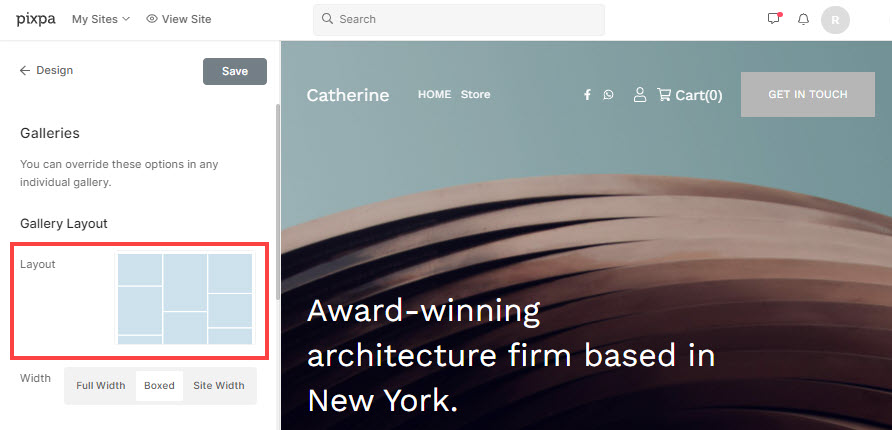
- Na janela pop-up, você verá todas as opções de layout disponíveis.
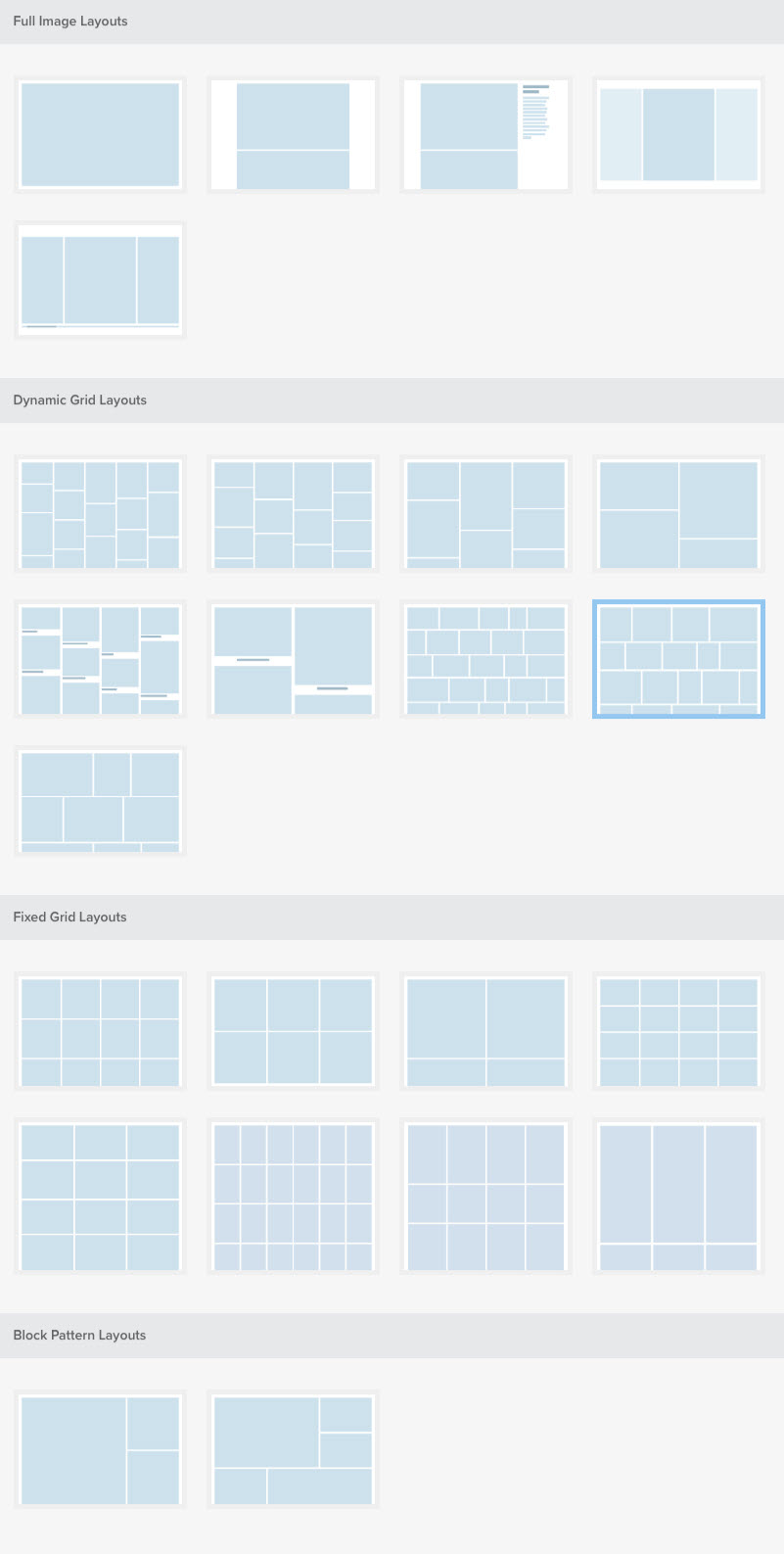
- Basta selecionar qualquer layout e clicar no botão Salvar botão para aplicar o layout específico a todas as suas galerias.

- Agora, clique no botão Publique botão para salvar suas alterações de design no site ao vivo.
- Isso é tudo! Agora, o layout escolhido será aplicado a todas as suas galerias.

2. Altere o layout individual da galeria
Você pode substituir as opções predefinidas da galeria global em qualquer galeria individual.
Para conseguir isso, siga as etapas abaixo:
- Introduzir o título da galeria (1) na barra de pesquisa.
- A partir dos resultados, encontre a galeria (em Itens do Menu do Site) que deseja trabalhar e clique em it (2).

- Em seguida, clique no Guia Design (1). Você veria o estilo visual da galeria específica no lado direito.
- Desative as configurações de toda a galeria selecionando o Estilize esta galeria de forma diferente (2) aba.

- Agora, você poderá ver todas as opções de estilo de galeria para essa galeria específica.
- Clique no Alterar layout (3) para alterar o layout desta galeria em particular.
- Na próxima tela, você verá todas as opções de layout disponíveis. Basta clicar em qualquer layout (1) e clicar no botão Salvar botão (2) para publicar suas alterações.
- O layout escolhido será aplicado a esta galeria. É simples assim.
- Você pode revisar o novo layout da galeria clicando no botão Ver guia (3).


